|
|||||
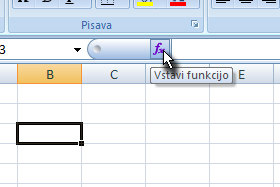
Ustvarite novo razpredelnico, označite poljubno celico in kliknite na Vstavi funkcijo.
|
|||||
|
|||||

Odpre se okno za vstavljanje funkcije.
Izberite zvrst preko izbirnika določite Vse in spodaj poiščite ter označite funkcijo RAND. Potrdite na gumb V redu. |
|||||
|
|||||

Ko se vam prikaže okno z argumenti funkcije, potrdite na gumb V redu.
|
|||||
|
|||||
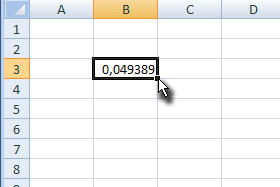
Excel vam je generiral naključno številko od 0 do 1.
Držite celico za spodnji desno rob (glej sliko)... |
|||||
|
|
|
|||||
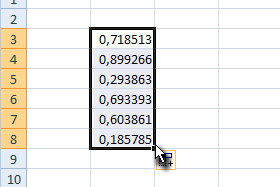
...in jo potegnite čez nekaj spodnjih celic, da boste ustvarili hitro kopiranje.
To omenjeno hitro kopiranje deluje v vse smeri. |
|||||
|
|||||
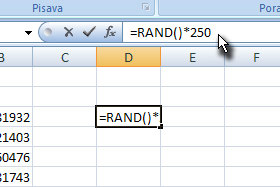
Označite sedaj neko poljubno prazno celico in kliknite v polje za ročno vstavljanje funkcije (glej sliko).
Potem pa vpišite =RAND()*250 in potrdite na tipko ENTER. |
|||||
|
|||||
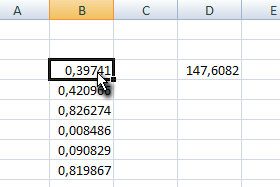
Excel je generiral naključno številko od 0 do 250.
Sedaj bomo spremenili število decimalnih številk na dve. Označite sedaj prvo celico, kjer ste ustvarili naključno številko (glej sliko) |
|||||
|
|||||
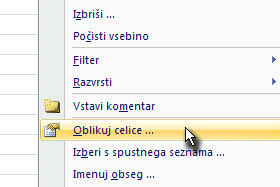
Kliknite nanjo z desnim miškinim gumbom in izberite Oblikuj celice ...
|
|||||
|
|||||

Pod Zvrst določite Številka in nato pri polju Decimalna mesta nastavite 2 ali poljubno.
Potrdite na gumb V redu. |
|||||
|
|||||
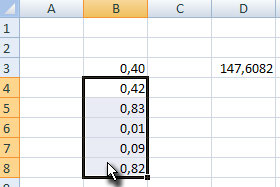
Seveda lahko decimalne številke določite več celicam hkrati.
Končali smo. |
|||||

